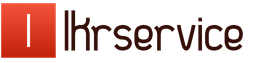Как открыть документ Word без установки Office? Открываем документы DOC.
В процессе работы с документами нам часто приходится работать с различного рода форматами документов. В этой небольшой заметке разберем известные форматы, а также каким образом и с помощью каких инструментов пользователь может их открыть.
Формат doc
Файлы с расширением doc являются сокращением от английского document. Microsoft использовала данный формат для файлов текстового процессора Word до 2003 версии включительно. Сегодня doc открыть можно как современным текстовым процессором Word, так и устаревшими версиями. Также doc можно открыть текстовым процессором из бесплатного пакета офисных программ Open Office, либо онлайн сервисами работы с текстовыми файлами такими как Office Online и Google Docs.

Формат docx
Формат doc во многом был неудобен, в работе ввиду своей нестабильности, особенно в плане совместимости с разными версиями Word. В 2007 году вместе с выходом Office 2007 Microsoft сделала основным рабочим форматом для своего текстового процессора Word формат docx, или Open Office XML.
Формат docx является родным форматом для текстового процессора Word начиная с версии 2007, соответственно, открыть docx можно в Word 2007, 2010 или 2013. На самом деле, открыть docx можно и в старой 2000 – 2003й версии Word, однако, для этого придется установить специальное дополнение с сайта Microsoft —пакет обеспечения совместимости .
Пакет обеспечения совместимости позволяет открывать не только файлы формата docx в версиях Word ниже 2007й, но и файлы табличного процессора xlsx в устаревшем табличном процессоре Excel (2000 — 2003), а также формат pptx в устаревшем PowerPoint.
Формат rtf
Это так называемый «формат обогащенного текста» является межплатформенным форматом хранения текста, но в отличие от формата txt, позволяет хранить рисунки в документе. Вопроса «Чем открыть rtf?» не должно возникать, т.к. с ним может работать практически любой текстовый процессор. Например, в Windows системах бесплатный WordPad прекрасно справиться с задачей открытия rtf формата.
Формат txt
Самый простой формат сохранения текста. Его часто ассоциируют с блокнотом в Windows, однако, текстовые файлы может просмотреть даже файловый менеджер. В текстовом файле txt не может быть никаких рисунков или других элементов в принципе.
Формат pdf
Portable Document Format или просто pdf является межплатформенным форматом для электронных документов. Открыть для чтения pdf может бесчисленное множество программ, наверное, самой популярной является Adobe Reader. Начиная с 2013 версии Word может не только сохранять файлы в формате pdf, но открывать для редактирования их. Особенностью данного формата есть то, что напечатанный текст будет в точности таким, каким он представлен в файле pdf. Подробнее о работе с pdf файлами в .
Вордовские документы – самые популярные и используемые. Зачастую возникает вопрос, чем открыть DOC на Андроиде? Цели могут быть разные: просто почитать тексты, отредактировать и сохранить, переслать другим пользователям. Обзор популярных читалок вордовских файлов читайте далее.
[ Скрыть ]
Приложения для открытия и редактирования DOC
DOC – типичный документ, используемый в офисах и просто для публикаций. В вордовских файлах, как правило, содержатся текстовые документы, а родоначальником этого формата является программа Microsoft Word. Поэтому родные приложения также можно использовать при прочтении документов.
Kingsoft Office
Удобная программа для открытия DOC и DOCX на Андроид смартфонах и планшетах. Приложение удобно в использовании и имеет удобный простой интерфейс, который отлично выглядит как на смартфонах, так и на больших экранах планшетов и компьютеров.
Данное приложение предназначено для офисных пакетов и позволяет не только открывать DOC и DOCX файлы на Андроид устройствах, но и редактировать их.
Основные возможности:
- Поддерживается не только форматы DOC и DOCX, но и текстовые документы TXT, электронные таблицы XLS или другие, презентации PPT, текстовые документы PDF.
- Удобный, быстрый поиск нужных документов в памяти Android устройства с помощью менеджера.
- Налажена удобная работа с почтовыми приложениями.
- Существует возможность использования облачного хранилища.
- Работа с объемными файлами до 200 мегабайт.
- Наличие специальной клавиатуры для редактирования и расширения.
- Поддержка большинства других функций, характерных для офисных программ.
Скачать

Office Suite Free
Бесплатная программа, используемая, как правило, для платных офисных программ. Это набор приложений для офиса, с помощью которых можно создавать, просматривать, редактировать, пересылать, сохранять документы офиса. Kingsoft Office Suite Free поддерживает большинство используемых каждый день форматов файлов: .doc, .docx, .rtf, .txt, .ppt, dbf, .txt, xlsx многих других.



Пакет состоит из трех основных инструментов, которые позволят пользователю создавать презентации (Kingsoft Presentation), электронные таблицы (Kingsoft Spreadsheet) и работать с текстом (Writer). Кроме выше перечисленных форматов, Office поддерживает PDF файлы и работу с встроенными графическими и мультимедийными (Flash) объектами. Основные возможности:
- Работа с большинством форматов документов.
- Встроенная панель поиска Google Search.
- Переход в PDF-файлы.
- Возможность переключение по вкладкам.
- Сохранение под кодом.
- Подготовка к печати и распечатывание.
- Поддержка OLE Automation.
Скачать
Читалки файлов DOC, DOCX
Однако возможность редактирования нужна не всегда, зачастую вордовские документы просто читают. Тогда можно смело использовать ряд других программ.
AlReader
Программа для чтения книг с софтом на русском, украинском и белорусском языках. Поддерживает форматы: fb2, txt, epub и другие. Устанавливается бесплатно, совместима с андроид версии 1.6.0 или выше.







Основные функции:
- Поддержка нескольких языков.
- Автоматическая настройка для использования режима слайд.
- Наличие встроенных словарей, которые часто используются при прочтении как художественной, так и научно-познавательной литературы.
- Выбор режима ридера – 1 или 2 страницы сразу, в зависимости от привычки потребителя.
- Наличие нескольких режимов яркости, цвета, разнообразие шрифта, стилей отображения текста (3D изображения страниц, когда вы можете пролистать несколько страниц вперед или назад).
Скачать
Doc Viewer
Бесплатная программа для просмотра любых документов Microsoft Office Word (DOC, DOCX). Позволяет открывать, просматривать и печатать DOC, DOCX, RTF и TXT файлы. Не требует установки и использования Microsoft Word. Имеет много вариантов просмотра, снабженных функциями: панорамный вид, масштабирование, повороты изображения, зеркальное отображение и т.п. Выполняет функцию отправки файлов по электронной почте.




Преимущества:
- простой, удобный интерфейс с доступными темами оформления;
- гибкие настройки — под потребности пользователя;
- большой спектр возможностей работы с текстом, включая создание пометок, закладок, цветовыделений, выделение нужных цитат, запоминание, сохранение;
- встроенный переводчик, помогающий без словарей переводить слово или фразу сразу – во время чтения;
- настройки цвета, шрифта, создание своего шрифта дополнительно к 12-ти доступным;
- множество вариантов перелистывание страниц, наличие трех анимационных эффектов;
- разные режимы чтения, самый распространенный — «день/ночь»;
- настраиваемое уведомление о длительном чтении;
- поддерживает функция чтения вслух;
- контроль и поддержка карты памяти устройства;
- возможность добавления OPDS каталогов;
- удобная файловая система, сортировка файлов и книг по критериям пользователя;
- сохранение статистики чтения.Выбор программы – за вами, в зависимости от ваших функций, возможностей гаджета и приоритетов.
Скачать
Doc Reader
Простая в использовании программа, которая позволяет открывать и просматривать документы в формате DOC и DOCX. Для работы с ней даже не требуется установки офисного пакета. Кроме вордовских документов, поддерживает RTF и текстовые форматы.
FullReader
Универсальная, удобная читалка для Андроид, имеющая все необходимые функции для удобного чтения книг, журналов, просмотра комиксов, прослушивания аудиозаписей и прочие. Читалка обеспечивает полноценную работу с такими форматами, как: docx, cbr, html, mobi, xps, odt и другими.
Подведение итогов
Существует целый ряд и других редакторов, которые позволяют работать с документами формата DOC. Конечно, в этом списке на первом плане стоит офисный пакет Microsoft, так как эта компания и создала данный формат. Но если что-то не устраивает в функциональности данных программ, то тогда вы можете скачать другие приложения.
Видео «Fullreader»
В следующем видео представлен обзор приложения FullReader.
При виде файла c непонятным расширением многие сразу задаются вопросом, каким ПО его можно открыть. При этом встроенная функция системы Windows «Найти программу в Интернете», как правило, ничего не дает. Подобные ситуации возникают регулярно: например, коллега присылает вам 3D-модель для оценки, забыв, что у вас нет соответствующего приложения для просмотра, или друг передает фотоальбом, запакованный редким архивным форматом. Если файл не открывается автоматически двойным кликом, в подавляющем большинстве случаев это означает, что на компьютере нет программы, которая могла бы его распознать и обработать. Перед пользователем встает задача узнать формат данных и определить, какая программа нужна для открытия такого файла. Получить информацию о типе файла можно с помощью несложных изменений, которые следует внести в настройки операционной системы вашего компьютера. Если после этого все еще неясно, что за файл перед вами, можно воспользоваться справочными инструментами, в том числе онлайн-сервисами. Еще один способ справиться с неподдающимся файлом - открыть его посредством универсального инструмента, программы-просмотрщика. Если и в этом случае отобразить файл не удается, остается последний вариант - конвертировать его в подходящий формат. В статье мы рассмотрим все эти способы, направленные на борьбу с неизвестностью, познакомим с малораспространенными файлами, а также расскажем, как поступить, если доставшийся вам файл оказался поврежденным.
Каждому файлу - своя программа
Определить тип файла можно просто по его расширению, после чего станет понятно и его предназначение.
Заставляем систему отображать расширения
По умолчанию в Проводнике Windows расширения файлов могут быть скрыты. При этом слева от каждого из них отображается иконка программы, способная его открыть, если такая программа определена. Например, файл вида article.doc будет представлен в списке как «article» и помечен пиктограммой пакета Microsoft Word. Чтобы стали отображаться расширения файлов, выберите последовательно пункты «Пуск | Панель управления | Оформление и персонализация | Параметры папок». В открывшемся окне перейдите на вкладку «Вид», уберите флажок напротив пункта «Скрывать расширения для зарегистрированных типов файлов» и нажмите на «Применить».
Выбираем приложение
Чтобы увидеть, какая программа будет обрабатывать файл по умолчанию, нужно кликнуть по нему правой кнопкой мыши и выбрать в контекстном меню пункт «Свойства». В открывшемся окне на вкладке «Общие» вы увидите тип файла и его расширение, а также утилиту, которая назначена ответственной за открытие данных в таком формате. Если нужно другое приложение, кликните по «Изменить». Откроется список рекомендуемых программ. Если ни одна из них вас не устраивает, нажмите кнопку «Обзор», в появившемся окне зайдите в папку, соответствующую нужной утилите, и кликните по исполняемому файлу. Как правило, это имя приложения с расширением EXE.
Определяем тип файла
Какая программа соответствует тому или иному формату, можно узнать с помощью онлайн-сервиса OpenWith.org. На его страницах представлена краткая информация о файлах разных типов. Для поиска конкретных сведений можно воспользоваться окном поиска, указав в нем расширение. Кроме того, многочисленные расширения сгруппированы на сайте в алфавитный каталог. Достаточно выбрать первый символ расширения - OpenWith.org представит список вариантов, начинающихся с этой буквы. Отдельно существует классификация форматов по их предназначению: аудиоданные, документы, плагины и многое другое. Интересно, что для каждого расширения сервис сразу предлагает одно или несколько приложений. Правда, сайт не локализован, и все комментарии к программам и файлам представлены на английском языке.
Если вы часто сталкиваетесь с данными в незнакомых форматах, с сайта OpenWith.org можно скачать небольшую бесплатную утилиту, которая подскажет, какой программой можно открыть тот или иной файл. Приложение OpenWith предлагает простую и удобную функцию: после его установки в контекстном меню появляется пункт, помогающий определить ПО для запуска конкретного файла.

Встроенные средства Windows могут подсказать тип файла

В операционной системе можно назначить программу, которая займется этим типом данных

Утилита OpenWith определит программу, с помощью которой следует открыть указанный файл

В онлайн-сервисе OpenWith.org типы файлов разбиты на категории, что облегчает поиск соответствующей программы
Конвертируем в нужный формат
В некоторых случаях решить проблему с открытием файла помогает его преобразование в другой, более распространенный формат. Сделать это можно с помощью специальных программ-конвертеров.
Векторные изображения
С помощью универсального бесплатного инструмента UniConvertor вы можете преобразовывать файлы из одного векторного формата в другой. В плане импорта программа поддерживает такие расширения, как CDR, CDT, CCX, CDRX, CMX (CorelDRAW), AI, EPS, PLT, DXF, SVG и другие. Экспорт осуществляется в форматы AI, SVG, SK, SK1, CGM, WMF, PDF, PS. Утилита доступна в версиях для Windows и Linux.
Растровая графика
Программа Free Image Convert and Resize занимает мало места на жестком диске, но предлагает функции по конвертированию и преобразованию растровых изображений, в том числе в пакетном режиме. Поддерживаются следующие форматы файлов: JPEG, PNG, BMP, GIF, TGA, PDF (последний - только для экспорта).
Видеофайлы
Мощный бесплатный инструмент Hamster Video Converter обеспечивает преобразование видеофайлов из одного формата в другой. Поддерживается конвертирование в 3GP, MP3, MP4, AVI, MPG, WMV, MPEG, FLV, HD, DVD, M2TS и т. д. Доступна пакетная обработка.
Аудиоданные
Бесплатная программа Hamster Free Audio Converter от того же производителя предлагает конвертирование аудио между форматами AIFF, OGG, WMA, MP3, MP2, AC3, AMR, FLAC, WAV, ACC, COV, RM. На сайте производителя также имеются преобразователи архивных форматов и электронных книг.
Используем онлайн-сервисы
Не всегда есть возможность установить программу-конвертер на ПК - в этом случае помогут интернет-ресурсы для преобразования документов.
Zamzar
Сервис zamzar.com может конвертировать файлы размером до 1 Гбайт. Список поддерживаемых форматов насчитывает несколько десятков (музыка - AAC, FLAC, OGG, WMA и пр., видео - 3GP, FLV, MPG и пр., текст - DOC, KEY, ODS и пр.). Однако при работе с документами могут возникнуть проблемы с кириллическими файлами.
FreePDFconvert
Ресурс freepdfconvert.com поможет преобразовывать файлы DOC, XLS и PPT, изображения, веб-страницы и другие типы в PDF-файлы. Кроме того, сервис умеет выполнять обратную конвертацию PDF в данные формата DOC, XLS или RTF. Общий список поддерживаемых разрешений приближается к 70. Однако сервис имеет ограничения: в месяц позволяется обрабатывать не более 15 файлов.

Бесплатная утилита UniConvertor поможет быстро преобразовывать файлы векторных форматов в пакетном режиме

Free Image Convert and Resize наделена простейшими функциями конвертирования и изменения размера изображений

Для конвертации видео- и аудиофайлов удобно использовать программы Hamster со встроенными кодеками и набором пресетов

Онлайн-ресурсы Zamzar (верхний скриншот) и FreePDFConvert - универсальные конвертеры с ограничением по объему
Просмотр любого файла
Программы-просмотрщики зачастую не позволяют работать с файлом полноценно - например, редактировать его. Но с их помощью вы сможете открыть файл и посмотреть на его содержимое.
Программа Free Opener (freeopener.com, бесплатно) дает возможность просматривать файлы более 80 разных форматов. Ее смело можно назвать универсальным инструментом: утилита позволяет открыть файлы офисных пакетов, видео, изображения, архивы и PDF-документы. В настройках можно задать подсветку синтаксиса для текстовых файлов или файлов с кодами программ.

С помощью Ultimate File Viewer (ultimatefileviewer.com, есть trial-версия) можно не только просматривать файлы разных форматов, но и выполнять с ними дополнительные действия - например, копировать или переносить в разные папки, отправлять по электронной почте. Дополнительным преимуществом является поиск по содержимому файла.

Программа ICE Book Reader Professional является универсальным инструментом для чтения файлов электронных книг и различного рода текстовых документов, к которым относятся DOC, TXT, HTML, PDF и многие другие.
Бесплатная утилита Free Viewer открывает файлы разных форматов, отображая дополнительно окно с информацией. С ее помощью можно точно узнать, какая программа необходима для открытия того или иного файла. Кроме того, в приложении имеется встроенный конвертер, и оно позволяет установить ассоциацию для файлов на уровне ОС.

Небольшая бесплатная программа XnView послужит удобным просмотрщиком графических файлов. К тому же в ней можно выполнять элементарные операции редактирования картинок (вставка надписи, поворот, применение эффектов). Всего утилита поддерживает более 400 различных расширений и позволяет конвертировать их более чем в 50 форматов. Среди дополнительных возможностей программы - работа со сканером, создание скриншотов, запись рисунков на компакт-диск.

Если данные повреждены
В некоторых случаях при попытке открыть файл пользователь может столкнуться с сообщением, что этот объект поврежден. Данные можно попытаться восстановить. Например, в случае с документом Microsoft Word в окне «Открытие документа» можно, выбрав файл, воспользоваться пунктом «Открыть и восстановить». Таким же способом можно попытаться «воскресить» файлы Excel и других приложений офисного пакета. В остальных ситуациях для решения задачи можно воспользоваться другими утилитами. Например, коммерческая программа Word Recovery Toolbox поможет восстановить файлы форматов DOC, DOCX и RTF. Можно также задействовать бесплатный онлайн-сервис online.officerecovery.com/ru, однако в этом случае нужно подумать, стоит ли доверять конфиденциальные документы открытому ресурсу. Еще один вариант - воспользоваться trial-верcией (бесплатный период - 15 дней) утилиты WordFIX. В качестве универсального инструмента восстановления файлов рекомендуем бесплатную программу File Repair. С ее помощью есть шанс вернуть к жизни документы Word, Excel, Access, PowerPoint, архивы ZIP и RAR, видео-, аудио- и графические файлы.
Онлайн-справочники типов файлов
Прочесть о типах файлов и разобраться в их многообразии можно на специализированных онлайн-ресурсах.
Open-file.ru - справочник по форматам с описаниями и подсказками.
Neumeka.ru/tipy_faylov.html - какие бывают расширения файлов.
Convertfile.ru - все о видеоформатах.
Filecheck.ru - информация о разных файлах и подсказки по их применению.
Fileext.ru - справочник по типам файлов, а также способам их открытия.
File-extensions.org - англоязычный справочник по расширениям файлов.
Filext.com - база данных с описанием типов файлов.
Современные планшеты и смартфоны все чаще используются не только в качестве звонилок и игровых гаджетов, но также являются незаменимыми помощниками в работе и учебе. Они позволяют записывать лекционный материал, просматривать офисную документацию, вести учет и многое другое. Эти задачи невозможно выполнить без наличия на девайсе полноценного редактора, умеющего работать с текстовыми файлами DOC и DOCX. Поэтому каждый пользователь мобильных устройств должен знать, чем открыть DOC и DOCX формат на Android.
Программы для открытия и изменения текстовых документов
DOC по праву считается наиболее популярным расширением текстовых файлов. Его внедрение во многие сферы жизнедеятельности дало толчок к разработке софта, умеющего открывать и редактировать указанный формат на Андроиде. И к сегодняшнему дню создано много эффективных программ, успешно справляющихся с поставленной задачей.
Самыми востребованными мобильными приложениями, позволяющими работать с документами типа DOC и DOCX, являются:
- Quickoffice;
- MS Word;
- Office Suite.
Управление текстовыми документами через Quickoffice
Данная программа для открытия DOC на Андроиде является одной из разработок корпорации Google. Она находится в свободном доступе, то есть при необходимости ее можно бесплатно скачать с Play Market, и на многих мобильных устройствах выступает предустановленной.
Quickoffice наделена широкими редакторскими возможностями. Среди множества ее инструментов следует выделить:
- создание, чтение и редактирование файлов в формате DOC, DOCX, XLS, TXT и др.;
- просмотр информации с расширением PDF;
- работа с данными, записанными на виртуальном хранилище Гугл;
- отправка файлов по электронной почте.
Весомым преимуществом Quickoffice является ее полная сочетаемость с облачным сервисом Google. Это позволяет записывать документы на виртуальный диск и удаленно работать с ними на любом устройстве, будь то ПК, Android или iPhone. При этом каждому пользователю предоставляется 15 Гб свободного пространства, что более чем достаточно для выполнения повседневных задач.
Давайте рассмотрим, как открыть DOC файл на Андроиде через Quickoffice:
После создания нового или открытия старого текстового файла на экране мобильного устройства появится цифровая клавиатура для набора текста. С помощью инструментальной панели вы можете задавать размер и изменять стиль символов.
Чтобы сохранить набранный текст, следует нажать на дискету, а затем задать имя и указать расширение созданного файла. С помощью Quickoffice также можно открыть существующий документ. Для этого вызовите настройки программы, кликните Open и укажите путь к требуемому файлу.
Открытие и изменение документов DOC через Microsoft Word
Еще одним популярным текстовым редактором для Android устройств является всем известная утилита Microsoft Word. Ее мобильная версия имеет схожий с программой для ПК интерфейс и весь требуемый для удобной работы с файлами DOC и DOCX функционал.
Основными преимуществами MS Word для Андроида являются:
- интуитивно-понятное управление, с которым разберется даже начинающий пользователь;
- возможность добавлять в документы таблицы, диаграммы, фигуры, SmartArt и т.п.;
- запись файла на виртуальный диск, в качестве которого может выступать DropBox, Share Point, OneDrive или Гугл;
- синхронизация программы на нескольких девайсах, что позволяет работать с одним документом из разных мест;
- автоматическое адаптирование страницы под любую диагональ экрана.
Следует отметить, что для стабильной работы Microsoft Word характеристики смартфона или планшета должны соответствовать следующим требованиям:
- ОЗУ – более 1000 Мб;
- 150 Мб свободного пространства на внутренней карте памяти;
- версия операционной системы не ниже Android 4.4.
Office Suite для Android
Рассматривая, что такое DOCX и чем открыть на Андроиде данный формат, также следует выделить программу Office Suite, которая также занимает почетное место среди мобильных редакторов текстовых файлов.
Редактирование, создание и просмотр документов – повседневная работа для пользователя ПК. Текстовые редакторы используют различные форматы электронных документов, но самыми распространенными являются два: doc и docx. Определить формат документа помогает расширение документа. Файлы doc-формата создаются обычно в Microsoft Word 2003 и более ранних.
С выходом Word 2007 в Майкрософт существенно поменяли стандарты и сменили расширение на docx
Формат doc – это тип файла, который используется для сохранения текстового документа в Word до 2007.
Впоследствии расширение изменилось на docx и получило, а сам документ получил больше вариантов форматирования, а так же открыты стандарт оформления.
Пользователи регулярно задают вопрос: «Чем открыть файл doc?». Особенно если на ПК нет установленного офисного пакета. Существуют программы и сервисы, позволяющие открыть doc формат:
- Open Office;
- Яндекс-диск;
- DocReader.
Важно! Эти же приложения позволят открыть формат docx.
Открываем формат doc с помощью Open Office
Пакет офисных приложений Open Office известен каждому пользователю LinuxНо разработчики выпускают программный пакет и в варианте для ОС Windows. Выпускается приложение компанией Oracle и распространяется бесплатно. В комплект включено приложение Writer, можно программой открыть файл doc или docx.
- Создание, редактирование документов в собственном формате. Он называется OpenOffice.org XML.
- Открытие, редактирование и сохранения текстов в различных форматах Microsoft Word.
- Поддержка расширений. Для проверки грамматики придется устанавливать плагин. Аналогичные действия необходимы для улучшения поиска, редактора уравнений и т.д.
Замечание. Выпускаемая Oracle, Writer программа открывает файлы doc, но форматирование поддерживает ограниченно. Вложенные таблицы или сложное оформление программа для открытия doc не поддерживает.
Существуют аналоги Open Office, выпускаемые сторонними компаниями. Основной – LibreOffice, распространяющийся под лицензией GNU GPL. Его развитие занимается группа программистов, объеденных организацией The Document Foundation. Различия между LibreOffice и OpenOffice – минимальны.